¿Qué es mi centro de correo electrónico??
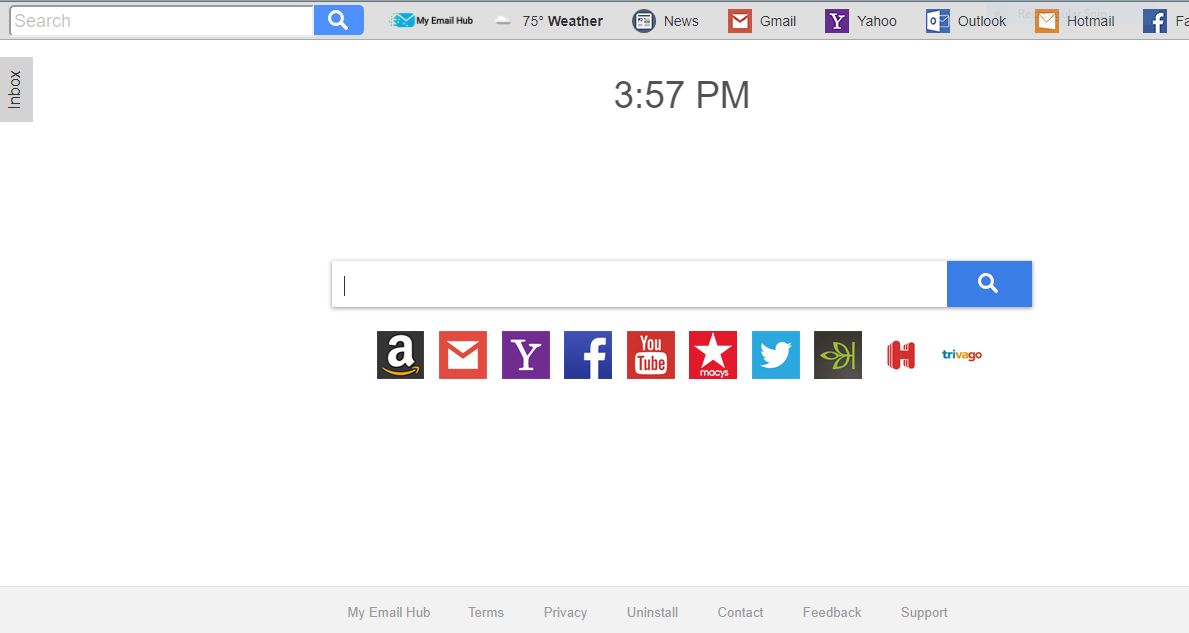 My Email Hub es una extensión de navegador sospechosa que se puede utilizar para secuestrar navegadores. La interacción con él puede comprometer sus datos personales.. También tenga en cuenta que My Email Hub puede causar redireccionamientos en su navegador que pueden llevarlo a páginas sospechosas, implementado con fines de estafa. Aunque la extensión puede parecer útil al principio, es muy probable que exponga su privacidad en línea.
My Email Hub es una extensión de navegador sospechosa que se puede utilizar para secuestrar navegadores. La interacción con él puede comprometer sus datos personales.. También tenga en cuenta que My Email Hub puede causar redireccionamientos en su navegador que pueden llevarlo a páginas sospechosas, implementado con fines de estafa. Aunque la extensión puede parecer útil al principio, es muy probable que exponga su privacidad en línea.

Resumen de amenazas
| Nombre | Mi correo electrónico Hub |
| Escribe | Navegador Secuestrador, PUP |
| Descripción breve | La redirección secuestrador puede alterar la página de inicio, motor de búsqueda y una nueva pestaña en cada aplicación del navegador que haya instalado. |
| Los síntomas | la página de inicio, La nueva pestaña y el motor de búsqueda de todos sus navegadores se cambiarán a My Email Hub. Se le redireccionará y podía ver contenido patrocinado. |
| Método de distribución | Instalaciones de dominio público, paquetes combinados |
| Herramienta de detección |
Ver si su sistema ha sido afectado por malware
Descargar
Herramienta de eliminación de software malintencionado
|
My Email Hub: métodos de distribución
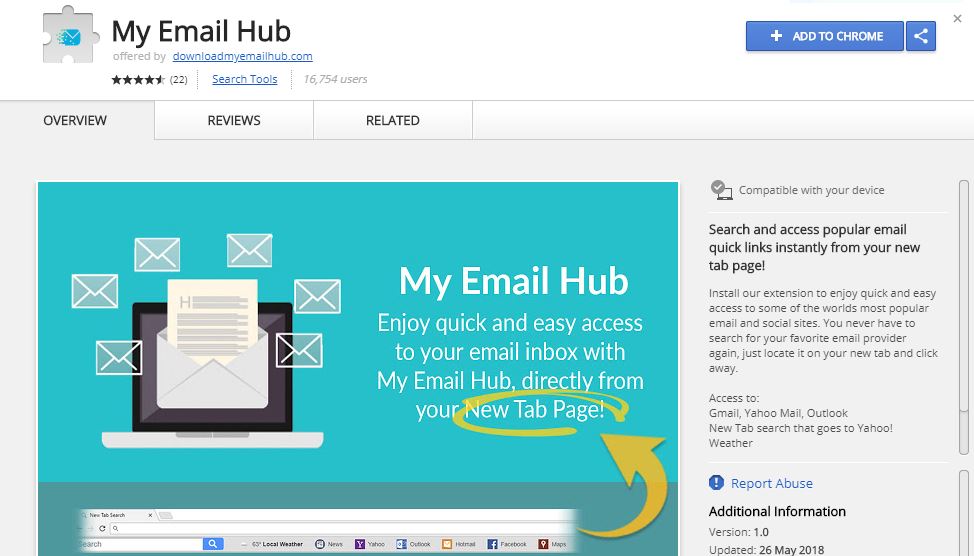
El método más común que propaga extensiones de navegador sospechosas y secuestradores, como Mi centro de correo electrónico, es el llamado empaquetamiento de software (a.k.a. instaladores del software incluido). Los instaladores integrados pueden contener aplicaciones no deseadas incluidas con fines de monetización rápida. Aunque este método no es ilegal, a menudo provoca instalaciones no deseadas, empujar a los usuarios a buscar métodos para restaurar sus navegadores y sistemas a la normalidad.
Otro motivo de la aparición repentina de My Email Hub es la interacción con un anuncio o ventana emergente sospechosos que pueden haber sido parte de un estafa de soporte técnico.
Tenga en cuenta que la utilidad del navegador también puede estar disponible para su descarga en varias tiendas web, incluyendo los legítimos, o en sitios web de descarga donde se anuncia como una herramienta útil. Al inspeccionar de cerca las reseñas y los comentarios de los usuarios., puede evitar descargar dichas extensiones por completo.
My Email Hub - Descripción detallada
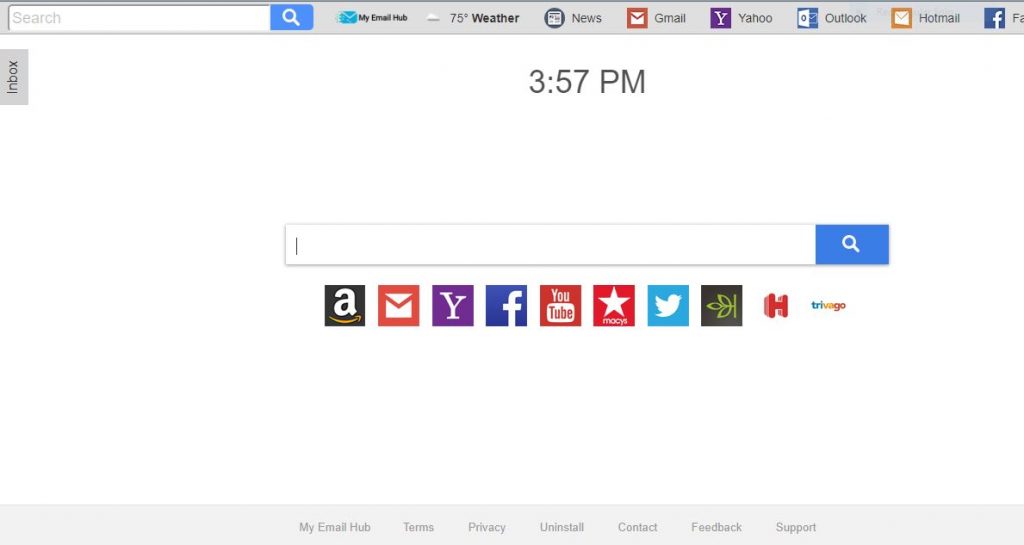
El propósito de My Email Hub puede ser recopilar los datos almacenados en sus navegadores, como las cookies, marcadores, historia, ajustes, y cualquier contraseña almacenada.
My Email Hub se considera un secuestrador de navegador que alterará la configuración de su navegador predeterminado sin su conocimiento o permiso. Una vez instalado, lo redirigirá a la página Mi centro de correo electrónico desde cada búsqueda que realice. Tenga en cuenta que el motor de búsqueda no proporciona su propia funcionalidad y redirige a Google. Sin embargo, su propósito puede ser recopilar sus búsquedas y compartir su información de navegación con terceros interesados. Si tienes alguna aplicación asociada a TabsMode en tu ordenador, a continuación, su motor de búsqueda, página de inicio y la nueva ventana de la ficha de sus navegadores serán alterados sin su conocimiento o permiso.
Tenga en cuenta que la tecnologías de seguimiento utilizado por sus desarrolladores e puede ser utilizado para obtener diferentes tipos de información de su computadora, como la siguiente:
- URLs y sitios web visitados
- página de inicio del navegador
- Las consultas de búsqueda
- Tipo de navegador utilizado
- Tipo de sistema operativo
- Protocolo de Internet (IP) dirección
- Ubicación geográfica
- El nombre de dominio del actual proveedor de servicios Internet (Proveedor de servicios Internet)
- La información de diagnóstico que describe cómo sus servicios están operando en el sistema
En caso de que haya agregado una extensión de My Email Hub a su navegador sin su permiso, cada búsqueda en línea que realice será filtrada por la empresa que la desarrolló, generando así dinero para los propietarios de los secuestradores mediante la monetización de pago por clic. Puede experimentar redirecciones intrusivos y testigos pop-ups y otros anuncios asociados con el secuestrador.
My Email Hub - Política de privacidad
El política de privacidad y términos de Uso mostrar que el sitio está siendo operado por Tecnologías de polaridad que es ampliamente conocido como uno de los mayores creadores de secuestradores de navegador como éste. La política establece que se obtiene la siguiente información:
- Dirección de correo electrónico
- Dirección IP
- Direccion de casa (Dirección de envio)
- Las consultas de búsqueda y todos los datos que se escriben en las búsquedas
- búsqueda de datos y detalles de las búsquedas
- URLs y clics
- Tipo de navegador
- Tu nombre
- Su ubicación geográfica
- su ISP (Búsqueda de proveedores de internet)
- preferencias de comunicación
- Sistema operativo (y otros datos relacionados)
Recordamos a nuestros usuarios que hjackers navegador como éste tienen el objetivo principal de crear un perfil completo de las víctimas. Los datos recogidos se agruparon en bases de datos que son compartidos entre los diversos sitios secuestrador.

Cómo eliminar mi centro de correo electrónico
Para eliminar Mi centro de correo electrónico, nuestra sugerencia principal es seguir la guía a continuación. Puede deshacerse de la aplicación no deseada correspondiente de forma manual o automática. Para una eliminación más efectiva, escanear su computadora automáticamente con un programa anti-malware profesional es su mejor opción, como muchos expertos recomiendan.
- Ventanas
- Mac OS X
- Google Chrome
- Mozilla Firefox
- Microsoft Edge
- Safari
- Internet Explorer
- Detener Push Pop-ups
Cómo quitar My Email Hub de Windows.
Paso 1: Escanee mi correo electrónico con la herramienta SpyHunter Anti-Malware



Paso 2: Inicie su PC en modo seguro





Paso 3: Desinstale My Email Hub y el software relacionado de Windows
Pasos de desinstalación para Windows 11



Pasos de desinstalación para Windows 10 y versiones anteriores
Aquí es un método en pocos y sencillos pasos que debe ser capaz de desinstalar la mayoría de los programas. No importa si usted está utilizando Windows 10, 8, 7, Vista o XP, esos pasos conseguirán el trabajo hecho. Arrastrando el programa o su carpeta a la papelera de reciclaje puede ser una muy mala decisión. Si lo haces, partes y piezas del programa se quedan atrás, y que puede conducir a un trabajo inestable de su PC, errores con las asociaciones de tipo de archivo y otras actividades desagradables. La forma correcta de obtener un programa de ordenador es de desinstalarla. Para hacer eso:


 Siga las instrucciones anteriores y se le desinstalar correctamente la mayoría de los programas.
Siga las instrucciones anteriores y se le desinstalar correctamente la mayoría de los programas.
Paso 4: Limpiar cualquier registro, Created by My Email Hub on Your PC.
Los registros normalmente dirigidos de máquinas Windows son los siguientes:
- HKEY_LOCAL_MACHINE Software Microsoft Windows CurrentVersion Run
- HKEY_CURRENT_USER Software Microsoft Windows CurrentVersion Run
- HKEY_LOCAL_MACHINE Software Microsoft Windows CurrentVersion RunOnce
- HKEY_CURRENT_USER Software Microsoft Windows CurrentVersion RunOnce
Puede acceder a ellos abriendo el editor del registro de Windows y eliminar cualquier valor, creado por My Email Hub allí. Esto puede ocurrir siguiendo los pasos debajo:


 Propina: Para encontrar un valor creado por virus, usted puede hacer clic derecho sobre él y haga clic "Modificar" para ver qué archivo que está configurado para ejecutarse. Si esta es la ubicación del archivo de virus, quitar el valor.
Propina: Para encontrar un valor creado por virus, usted puede hacer clic derecho sobre él y haga clic "Modificar" para ver qué archivo que está configurado para ejecutarse. Si esta es la ubicación del archivo de virus, quitar el valor.
Guía de eliminación de videos para My Email Hub (Ventanas).
Deshazte de My Email Hub de Mac OS X.
Paso 1: Desinstale My Email Hub y elimine archivos y objetos relacionados





Mac le mostrará una lista de elementos que se inicia automáticamente cuando se conecte. Busque aplicaciones sospechosas idénticas o similares a My Email Hub. Compruebe la aplicación que desea detener la ejecución de forma automática y luego seleccione en el Minus ("-") icono para ocultarlo.
- Ir Descubridor.
- En la barra de búsqueda, escriba el nombre de la aplicación que desea eliminar.
- Por encima de la barra de búsqueda cambiar los dos menús desplegables para "Sistema de Archivos" y "Están incluidos" de manera que se puede ver todos los archivos asociados con la aplicación que desea eliminar. Tenga en cuenta que algunos de los archivos no pueden estar relacionados con la aplicación así que mucho cuidado, que los archivos que elimine.
- Si todos los archivos que están relacionados, sostener el ⌘ + A para seleccionar y luego los llevan a "Basura".
En caso de que no pueda eliminar My Email Hub a través de Paso 1 encima:
En caso de que usted no puede encontrar los archivos de virus y objetos en sus solicitudes u otros lugares que hemos mostrado anteriormente, puede buscar manualmente para ellos en las bibliotecas de su Mac. Pero antes de hacer esto, Por favor, lea la declaración de abajo:



Puede repetir el mismo procedimiento con los siguientes Biblioteca directorios:
→ ~ / Library / LaunchAgents
/Library / LaunchDaemons
Propina: ~ es allí a propósito, porque conduce a más LaunchAgents.
Paso 2: Busque y elimine archivos de My Email Hub de su Mac
Cuando tenga problemas en su Mac como resultado de scripts y programas no deseados como My Email Hub, la forma recomendada de eliminar la amenaza es mediante el uso de un programa anti-malware. SpyHunter para Mac ofrece funciones de seguridad avanzadas junto con otros módulos que mejorarán la seguridad de su Mac y la protegerán en el futuro.
Guía de eliminación de videos para My Email Hub (Mac)
Eliminar My Email Hub de Google Chrome.
Paso 1: Inicie Google Chrome y abra el menú desplegable

Paso 2: Mueva el cursor sobre "Instrumentos" y luego desde el menú ampliado elegir "Extensiones"

Paso 3: Desde el abierto "Extensiones" Menú localizar la extensión no deseada y haga clic en su "Quitar" botón.

Paso 4: Después se retira la extensión, reiniciar Google Chrome cerrando desde el rojo "X" botón en la esquina superior derecha y empezar de nuevo.
Borrar mi centro de correo electrónico de Mozilla Firefox.
Paso 1: Inicie Mozilla Firefox. Abra la ventana del menú:

Paso 2: Seleccione el "Complementos" icono en el menú.

Paso 3: Seleccione la extensión no deseada y haga clic "Quitar"

Paso 4: Después se retira la extensión, reinicie Mozilla Firefox cerrando desde el rojo "X" botón en la esquina superior derecha y empezar de nuevo.
Desinstalar My Email Hub de Microsoft Edge.
Paso 1: Inicie el navegador Edge.
Paso 2: Abra el menú desplegable haciendo clic en el icono en la esquina superior derecha.

Paso 3: En el menú desplegable seleccione "Extensiones".

Paso 4: Elija la extensión sospechosa de ser maliciosa que desea eliminar y luego haga clic en el ícono de ajustes.

Paso 5: Elimine la extensión maliciosa desplazándose hacia abajo y luego haciendo clic en Desinstalar.

Eliminar My Email Hub de Safari
Paso 1: Inicie la aplicación Safari.
Paso 2: Después de solo pasar el cursor del ratón a la parte superior de la pantalla, haga clic en el texto de Safari para abrir su menú desplegable.
Paso 3: En el menú, haga clic en "Preferencias".

Paso 4: Después de esto, seleccione la pestaña 'Extensiones'.

Paso 5: Haga clic una vez en la extensión que desea eliminar.
Paso 6: Haga clic en 'Desinstalar'.

Una ventana emergente aparecerá que pide la confirmación para desinstalar la extensión. Seleccionar 'Desinstalar' otra vez, y se eliminará My Email Hub.
Eliminar My Email Hub de Internet Explorer.
Paso 1: Inicie Internet Explorer.
Paso 2: Haga clic en el ícono de ajustes con la etiqueta 'Herramientas' para abrir el menú desplegable y seleccione 'Administrar complementos'

Paso 3: En la ventana 'Administrar complementos'.

Paso 4: Seleccione la extensión que desea eliminar y luego haga clic en 'Desactivar'. Aparecerá una ventana emergente para informarle de que está a punto de desactivar la extensión seleccionada, y algunos más complementos podrían estar desactivadas, así. Deje todas las casillas marcadas, y haga clic en 'Desactivar'.

Paso 5: Después de la extensión no deseada se ha eliminado, reinicie Internet Explorer cerrándolo desde el botón rojo 'X' ubicado en la esquina superior derecha y vuelva a iniciarlo.
Elimine las notificaciones automáticas de sus navegadores
Desactivar las notificaciones push de Google Chrome
Para deshabilitar las notificaciones push del navegador Google Chrome, por favor, siga los siguientes pasos:
Paso 1: Ir Ajustes en Chrome.

Paso 2: En la configuración de, seleccione “Ajustes avanzados":

Paso 3: Haga clic en "Configuración de contenido":

Paso 4: Abierto "Notificaciones":

Paso 5: Haga clic en los tres puntos y elija Bloquear, Editar o quitar opciones:

Eliminar notificaciones push en Firefox
Paso 1: Ir a Opciones de Firefox.

Paso 2: Ir a la configuración", escriba "notificaciones" en la barra de búsqueda y haga clic en "Ajustes":

Paso 3: Haga clic en "Eliminar" en cualquier sitio en el que desee que desaparezcan las notificaciones y haga clic en "Guardar cambios"

Detener notificaciones push en Opera
Paso 1: En ópera, prensa ALT + P para ir a Configuración.

Paso 2: En Configuración de búsqueda, escriba "Contenido" para ir a Configuración de contenido.

Paso 3: Abrir notificaciones:

Paso 4: Haz lo mismo que hiciste con Google Chrome (explicado a continuación):

Elimina las notificaciones automáticas en Safari
Paso 1: Abrir preferencias de Safari.

Paso 2: Elija el dominio desde el que desea que desaparezcan las ventanas emergentes push y cámbielo a "Negar" de "Permitir".
My Email Hub-FAQ
¿Qué es mi centro de correo electrónico??
La amenaza My Email Hub es adware o virus de la redirección de navegador.
Puede ralentizar significativamente su computadora y mostrar anuncios. La idea principal es que su información sea probablemente robada o que aparezcan más anuncios en su dispositivo..
Los creadores de dichas aplicaciones no deseadas trabajan con esquemas de pago por clic para que su computadora visite sitios web de riesgo o de diferentes tipos que pueden generarles fondos.. Es por eso que ni siquiera les importa qué tipo de sitios web aparecen en los anuncios.. Esto hace que su software no deseado sea indirectamente riesgoso para su sistema operativo..
What Are the Symptoms of My Email Hub?
Hay varios síntomas que se deben buscar cuando esta amenaza en particular y también las aplicaciones no deseadas en general están activas:
Síntoma #1: Su computadora puede volverse lenta y tener un bajo rendimiento en general.
Síntoma #2: Tienes barras de herramientas, complementos o extensiones en sus navegadores web que no recuerda haber agregado.
Síntoma #3: Ves todo tipo de anuncios, como resultados de búsqueda con publicidad, ventanas emergentes y redireccionamientos para que aparezcan aleatoriamente.
Síntoma #4: Ves aplicaciones instaladas en tu Mac ejecutándose automáticamente y no recuerdas haberlas instalado.
Síntoma #5: Ve procesos sospechosos ejecutándose en su Administrador de tareas.
Si ve uno o más de esos síntomas, entonces los expertos en seguridad recomiendan que revise su computadora en busca de virus.
¿Qué tipos de programas no deseados existen??
Según la mayoría de los investigadores de malware y expertos en ciberseguridad, las amenazas que actualmente pueden afectar su dispositivo pueden ser software antivirus falso, adware, secuestradores de navegador, clickers, optimizadores falsos y cualquier forma de programas basura.
Qué hacer si tengo un "virus" como Mi centro de correo electrónico?
Con pocas acciones simples. Primero y ante todo, es imperativo que sigas estos pasos:
Paso 1: Encuentra una computadora segura y conectarlo a otra red, no en el que se infectó tu Mac.
Paso 2: Cambiar todas sus contraseñas, a partir de sus contraseñas de correo electrónico.
Paso 3: Habilitar autenticación de dos factores para la protección de sus cuentas importantes.
Paso 4: Llame a su banco para cambiar los datos de su tarjeta de crédito (código secreto, etc) si ha guardado su tarjeta de crédito para compras en línea o ha realizado actividades en línea con su tarjeta.
Paso 5: Asegurate que llame a su ISP (Proveedor de Internet u operador) y pedirles que cambien su dirección IP.
Paso 6: Cambia tu Contraseña de wifi.
Paso 7: (Opcional): Asegúrese de escanear todos los dispositivos conectados a su red en busca de virus y repita estos pasos para ellos si se ven afectados.
Paso 8: Instalar anti-malware software con protección en tiempo real en cada dispositivo que tenga.
Paso 9: Trate de no descargar software de sitios de los que no sabe nada y manténgase alejado de sitios web de baja reputación en general.
Si sigue estas recomendaciones, su red y todos los dispositivos se volverán significativamente más seguros contra cualquier amenaza o software invasivo de información y estarán libres de virus y protegidos también en el futuro.
How Does My Email Hub Work?
Una vez instalado, My Email Hub can recolectar datos usando rastreadores. Estos datos son sobre tus hábitos de navegación web., como los sitios web que visita y los términos de búsqueda que utiliza. Luego se utiliza para dirigirle anuncios o para vender su información a terceros..
My Email Hub can also descargar otro software malicioso en su computadora, como virus y spyware, que puede usarse para robar su información personal y mostrar anuncios riesgosos, que pueden redirigir a sitios de virus o estafas.
Is My Email Hub Malware?
La verdad es que los programas basura (adware, secuestradores de navegador) no son virus, pero puede ser igual de peligroso ya que pueden mostrarle y redirigirlo a sitios web de malware y páginas fraudulentas.
Muchos expertos en seguridad clasifican los programas potencialmente no deseados como malware. Esto se debe a los efectos no deseados que pueden causar los PUP., como mostrar anuncios intrusivos y recopilar datos del usuario sin el conocimiento o consentimiento del usuario.
Acerca de la investigación de My Email Hub
El contenido que publicamos en SensorsTechForum.com, esta guía práctica de eliminación de My Email Hub incluida, es el resultado de una extensa investigación, trabajo duro y la dedicación de nuestro equipo para ayudarlo a eliminar el, problema relacionado con el adware, y restaurar su navegador y sistema informático.
¿Cómo llevamos a cabo la investigación en My Email Hub??
Tenga en cuenta que nuestra investigación se basa en una investigación independiente. Estamos en contacto con investigadores de seguridad independientes, gracias a lo cual recibimos actualizaciones diarias sobre el último malware, adware, y definiciones de secuestradores de navegadores.
Además, the research behind the My Email Hub threat is backed with VirusTotal.
Para comprender mejor esta amenaza en línea, Consulte los siguientes artículos que proporcionan detalles informados..




Mi correo electrónico mi centro mi día en medio de la pantalla de mi teléfono
eliminar mi correo mi hub mi día